Dieser Fingerabdruck wurde bereits auf einem anderen Konto eingerichtet
Wenn beim Versuch, Windows Hello unter Windows 10 einzurichten, die Meldung angezeigt wird, dass der Fingerabdruck bereits auf einem anderen Konto eingerichtet wurde, versuchen Sie es mit einem anderen Finger(That Fingerprint has already been set up on another account, Try a different finger) , kann Ihnen dieser Beitrag möglicherweise weiterhelfen. Windows Hello ist eine Sicherheitsfunktion, mit der Sie Ihr Konto auf unterstützten Geräten per Fingerabdruck entsperren können.(Fingerprint)
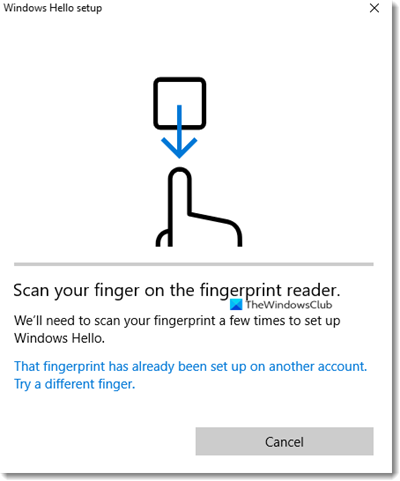
Dieser Fingerabdruck(Fingerprint) wurde bereits für ein anderes Konto eingerichtet
Der Fehler kann aus mehreren Gründen auftreten. Möglicherweise verwenden Sie es bereits für ein vorhandenes Konto, es kann im BIOS/UEFI gespeichert werden , und wenn Windows Hello es überprüft, wird ein Fehler ausgegeben.
- Entfernen Sie die Fingerabdruckzuordnung(Remove Fingerprint) von einem anderen Konto
- Entfernen Sie den Fingerabdruck aus dem BIOS
- Entfernen(Remove) Sie das Gerät und fügen Sie(Add Device) es dem Microsoft - Konto hinzu
- Dateien aus WinBioDatabase löschen
- Setzen Sie den Fingerabdrucktreiber zurück.
1] Entfernen Sie die Fingerabdruckzuordnung(Remove Fingerprint) von einem anderen Konto
Es ist möglich, dass Sie Ihren Fingerabdruck(Fingerprint) mit einem anderen Konto verwendet haben, vielleicht mit dem Konto Ihres Kindes, und es dann vergessen haben. Es ist möglich, mehrere Fingerabdruckkonten zu registrieren, und das könnte der Fall sein. Sie haben hier zwei Möglichkeiten. Wenn das Konto nicht mehr verwendet wird, können Sie es löschen oder einfach Ihren Fingerabdruck(Fingerprint) entfernen .
2] Entfernen Sie den Fingerabdruck aus dem BIOS
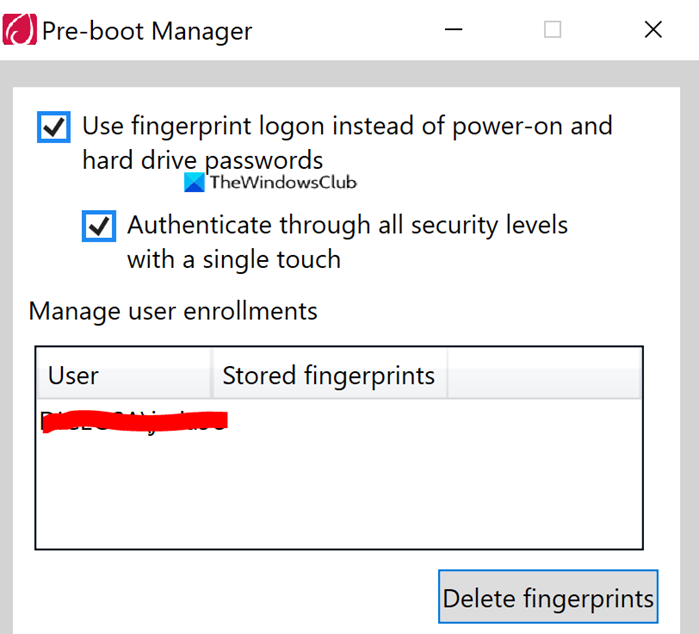
Einige OEMs(OEM) speichern den Fingerabdruck(Fingerprint) im BIOS , selbst wenn Sie das Konto löschen, kann es nicht wiederverwendet werden. Je nachdem, wer der OEM ist, müssen Sie die Sicherheitssoftware herunterladen, die Ihnen beim Entfernen helfen kann. Zum Beispiel. Lenovo bietet das Dienstprogramm SynapticsUtility.exe an, mit dem Sie gespeicherte Fingerabdrücke löschen können, um den Pre-Boot- Manager im BIOS zu sperren .
3] Entfernen(Remove) Sie das Gerät und fügen Sie(Add Device) es dem Microsoft - Konto hinzu
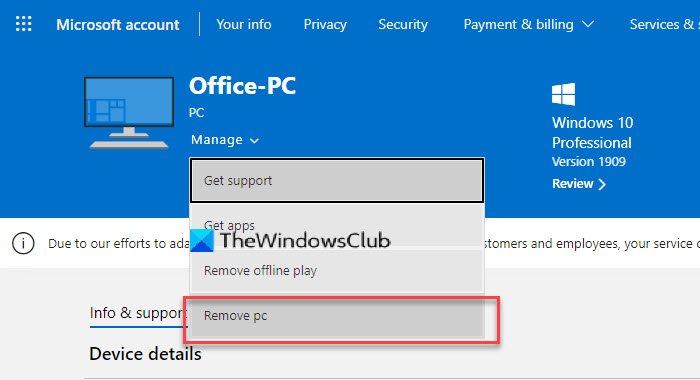
Es besteht eine geringe Chance, dass das gesamte Fingerabdruck-Setup falsch konfiguriert ist, und es wäre eine gute Idee, das Gerät aus Ihrem Microsoft - Konto zu entfernen und hinzuzufügen. Gehen Sie zum Abschnitt Microsoft - Geräte(Devices) und entfernen Sie das Gerät. Es löst die erneute Authentifizierung Ihres Kontos auf dem Gerät aus und behebt möglicherweise nur Probleme.
4] Dateien aus WinBioDatabase löschen
Wenn Ihr OEM nichts auf seinem Sicherheitschip speichert, besteht die Möglichkeit, dass das Problem behoben wird, wenn Sie Dateien aus dem WinBioDatabase- Ordner löschen.
Öffnen Sie das Windows - Dienste(Services) -Snap-In, indem Sie services.msc in die Ausführen(Run) - Eingabeaufforderung ( Win +R ) eingeben und anschließend die Eingabetaste drücken.
Suchen Sie Windows Biometric Service(Locate Windows Biometric Service) , klicken Sie mit der rechten Maustaste und stoppen Sie ihn.
Öffnen Sie WinBioDatabase, indem Sie zu gehen
%windir%/system32/winbiodatabase
Kopieren(Copy) Sie alle darin enthaltenen Dateien in einen anderen Ordner und löschen Sie diese Dateien dann aus dem Quellordner
Starten Sie den Windows-Biometriedienst neu(Windows Biometric Service)
Hoffentlich sollten Sie in der Lage sein, den Fingerabdruck(Fingerprint) zu verwenden und ihn Ihrem Konto hinzuzufügen.
5] Fingerabdrucktreiber zurücksetzen
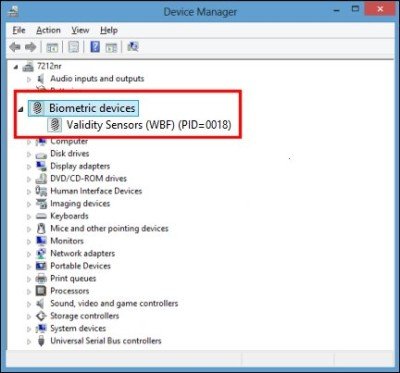
- Entfernen Sie den aktuellen Fingerabdruck aus Windows Hello .
- Deinstallieren Sie die Fingerabdruck-Treibersoftware aus dem Geräte-Manager
- Starten Sie Ihren PC neu und installieren Sie die Fingerprint-Treibersoftware neu.
- Richten(Setup) Sie den Fingerabdrucktreiber(Fingerprint) erneut ein und prüfen Sie, ob Sie den Fingerabdruck wieder hinzufügen können(you can add the Fingerprint back) .
Sobald Sie fertig sind, sollten Sie nicht mehr den Fehler „Dieser Fingerabdruck wurde bereits auf einem anderen Konto eingerichtet“ erhalten.
Related posts
Etwas ist passiert und Ihre PIN ist unter Windows 11/10 nicht verfügbar
Windows kann die digitale Signatur nicht verifizieren (Code 52)
Fix Das Archiv hat entweder ein unbekanntes Format oder einen beschädigten Fehler
Diese Funktion erfordert Wechseldatenträger - Fehler beim Zurücksetzen des Kennworts
Behebung des Microsoft Store-Anmeldefehlers 0x801901f4 unter Windows 11/10
Fix Fehler beim Laden von steamui.dll unter Windows 11/10
Behebung von ShellExecuteEx fehlgeschlagen; Codefehler 8235 unter Windows10
Das Betriebssystem kann aufgrund von Systemtreiberfehlern nicht gestartet werden
Fehler 1327 Ungültiges Laufwerk beim Installieren oder Deinstallieren von Programmen
Behebung des Fehlers Ereignis-ID 7031 oder 7034, wenn sich der Benutzer vom Windows 10-Computer abmeldet
Fehler 2738, Zugriff auf VBScript-Laufzeit für benutzerdefinierte Aktion nicht möglich
Beheben Sie den Fehler Crypt32.dll nicht gefunden oder fehlt in Windows 11/10
Fix Bdeunlock.exe Schlechtes Bild, Systemfehler oder Fehler, der nicht reagiert
Programm kann nicht gestartet werden, da AppVIsvSubsystems32.dll fehlt
Auf dem Laufwerk, auf dem Windows installiert ist, wird zusätzlicher freier Speicherplatz benötigt
Behebt OOBEKEYBOARD-, OOBELOCAL-, OOBEREGION-Fehler unter Windows
Beheben Sie den ShellExecuteEx-Fehler in Windows 11/10
Setup konnte unter Windows 10 keine neue Systempartition erstellen
Dieser PC kann aufgrund von Parity Storage Spaces nicht auf Windows 10 aktualisiert werden
So beheben Sie das Problem „Start PXE over IPv4“ in Windows 11/10
